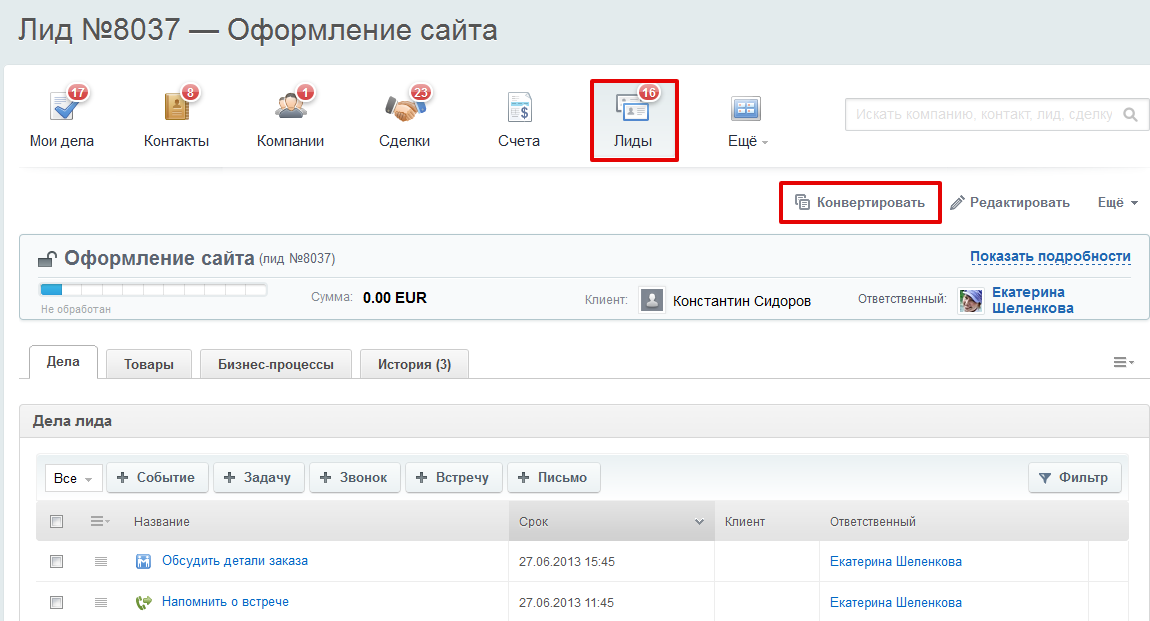Бизнес-процесс "Счет на оплату" в Битрикс24. Битрикс счета
Битрикс24: Счета в CRM Битрикс24
Мы долго ждали этот инструмент, и вот теперь он уже доступен на вашем портале Битрикс24.
 Поделюсь с вами основными сценариями работы с новым инструментом.Начнем с создания нового счета
Поделюсь с вами основными сценариями работы с новым инструментом.Начнем с создания нового счетаСоздание нового счета доступно с любой странички CRM, это отдельный раздел, который доступен в верхнем и левом меню.
Вы можете работать с компанией, контактом, сделкой и здесь же быстро перейти на страницу создания нового счета, просто подведя курсор в верхнем меню.
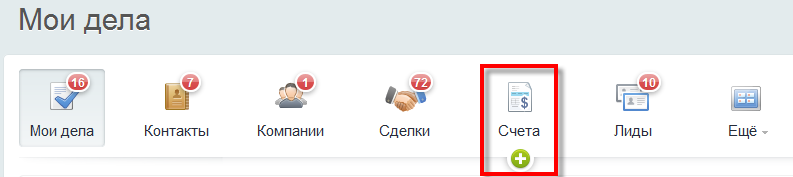
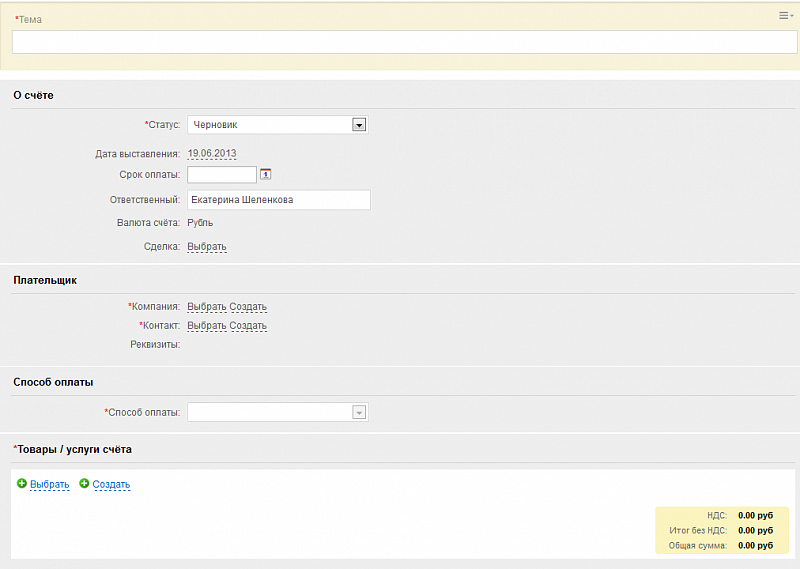 Обратите внимание, что некоторые поля будут заполнены автоматически, при выборе конкретной компании, контакта.
Обратите внимание, что некоторые поля будут заполнены автоматически, при выборе конкретной компании, контакта. Например, поле Реквизиты заполняется в соответствии с указанными данными по компании, способ оплаты можно выбрать только после того как указан контакта или компания, которой будет выставлен счет.
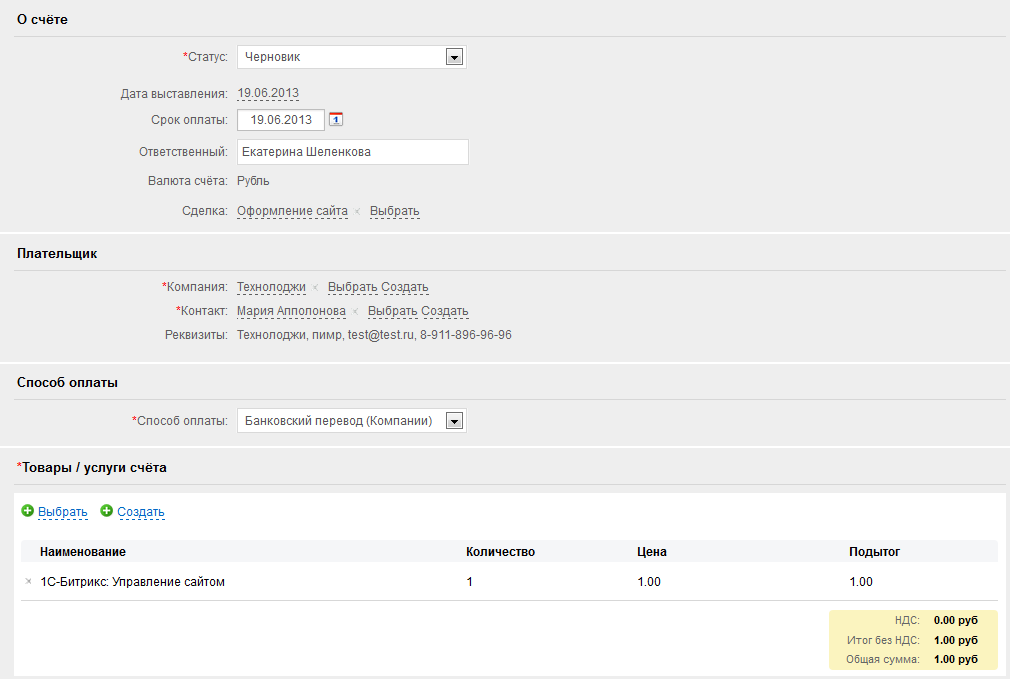
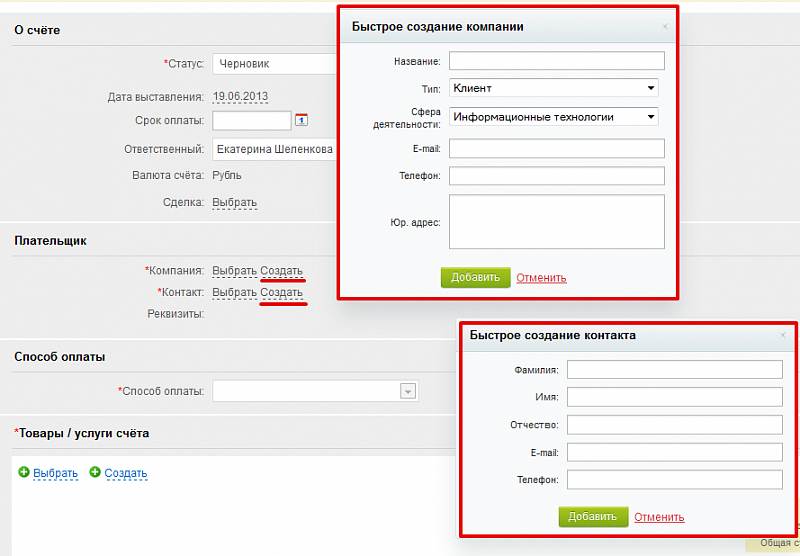 Создание счета на основе сделки, контакта, компании.
Создание счета на основе сделки, контакта, компании.В карточке элемента появилась вкладка «счета», где хранятся все счета, связанные с конкретным контактом, компанией или сделкой.
Здесь же, вы сможете создать новый счет, в котором автоматически будут заполнены все поля, на основе данных элемента.
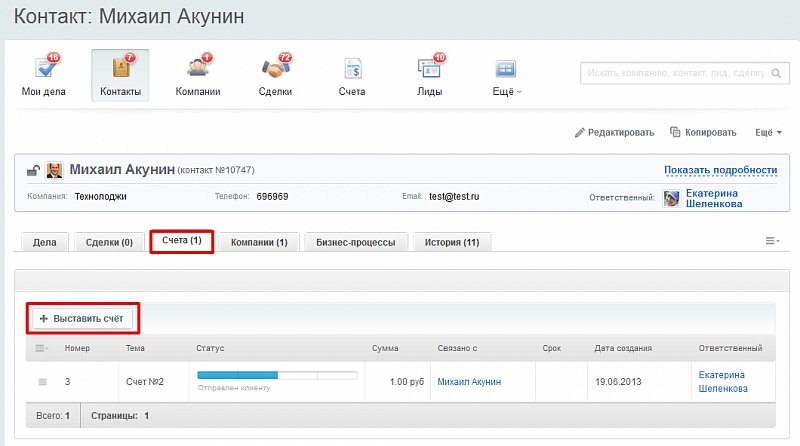
Страничка «Счета» содержит все счета, которые были созданы на портале, каждый менеджер видит только те данные, которые доступны ему. Руководитель видит все счета.
Конечно, также доступен фильтр, с помощью которого вы сможете быстро найти нужный счет, указав необходимые параметры.
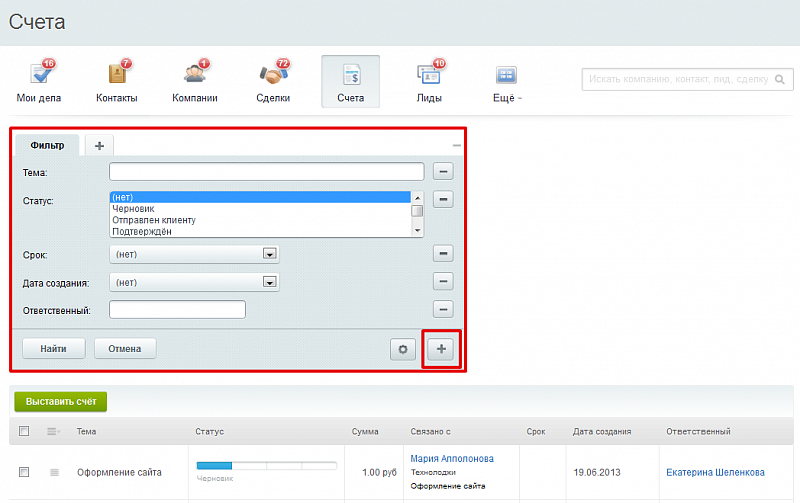 Менеджер может легко изменить статус счета, отредактировать нужные поля, просмотреть, скачать или распечатать счет.
Менеджер может легко изменить статус счета, отредактировать нужные поля, просмотреть, скачать или распечатать счет.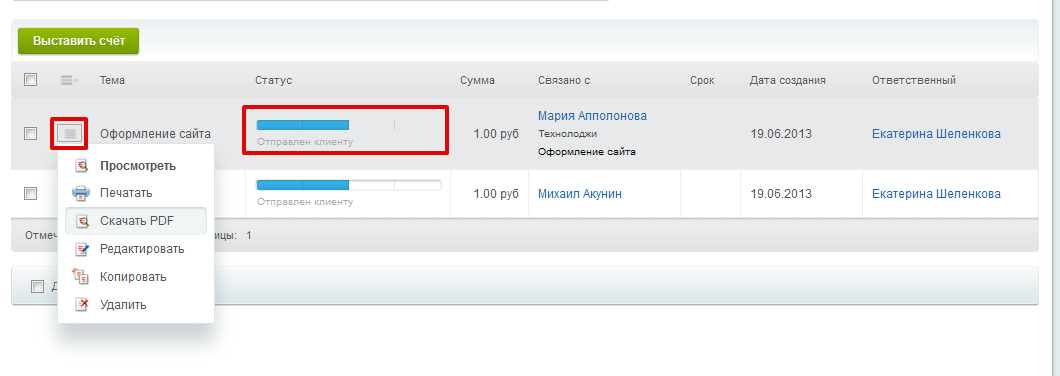
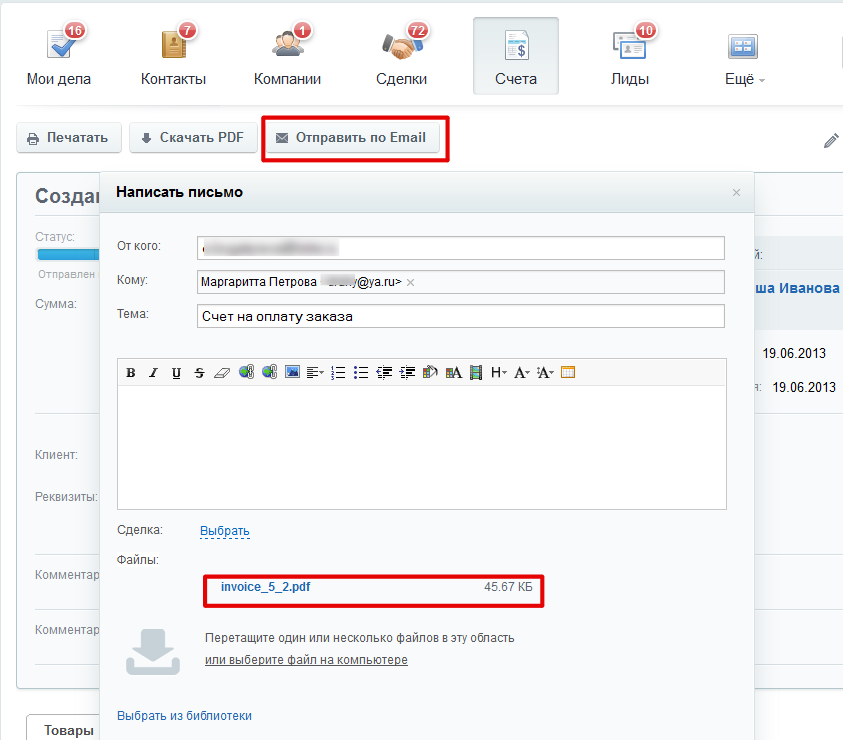 Счет может быть закрыт как оплаченный, либо отклонен. Статус меняется также просто как стадии сделки, с помощью индикатора.
Счет может быть закрыт как оплаченный, либо отклонен. Статус меняется также просто как стадии сделки, с помощью индикатора.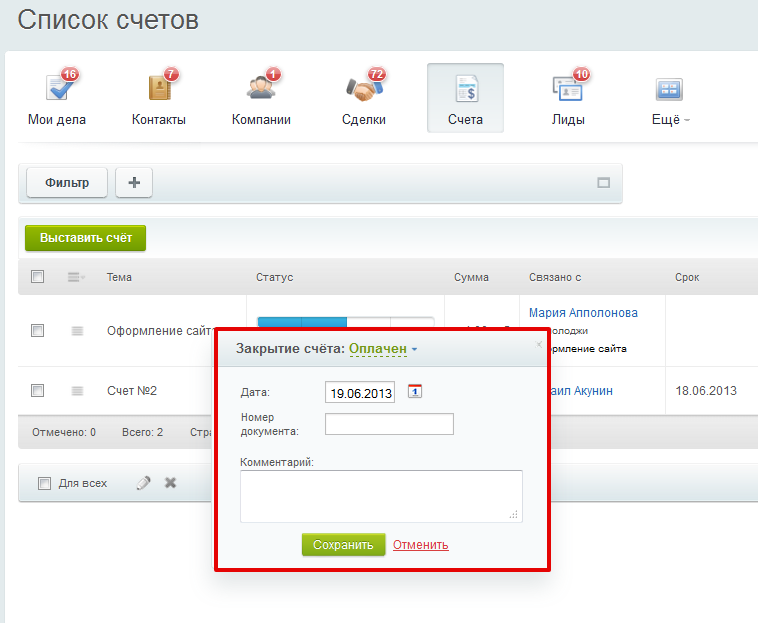 Настройки стандартных полей
Настройки стандартных полейКонечно, все значения стандартных полей вы сможете изменить и добавить свои. Настройки доступны на странице CRM – Настройки.
Здесь вы сможете настроить местоположения и налоги, которые будут учтены при выставлении счета, указать параметры своей организации.
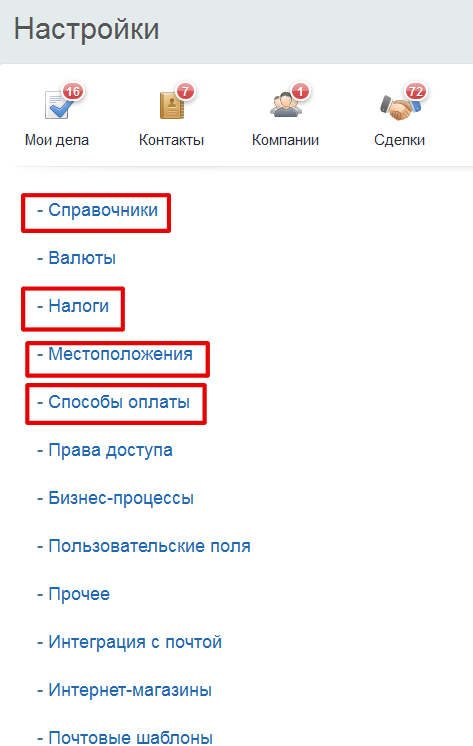 Кроме счетов появился новый пункт «CRM» в списке личных инструментов.
Кроме счетов появился новый пункт «CRM» в списке личных инструментов. Мы думаем, это должно быть удобно, так как раньше при большом количестве групп, приходилось много скроллить вниз, для того чтобы перейти к нужному разделу.
Сейчас же CRM всегда под рукой, плюс вы всегда в курсе что у вас есть запланированные, незавершенные дела, на что указывает счетчик.
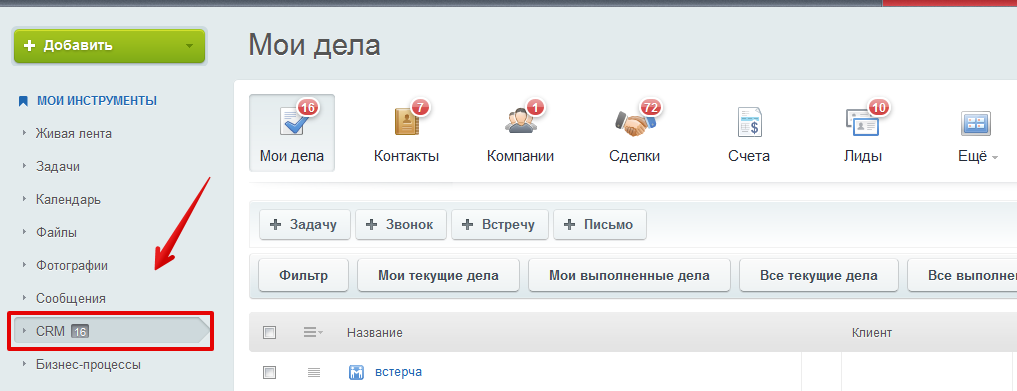 По мимо новинок, в обновлении также были исправлены некоторые ошибки и неудобства:
По мимо новинок, в обновлении также были исправлены некоторые ошибки и неудобства:Исправлена ситуация с конвертацией лида из карточки элемента.Исправлена ситуация с отчетами при отсутствии прав на просмотр данных.Поправлена верстка при закрытии лида как некачественного.Исправлена ошибка с сохранением выбранного товара в фильтре.Бизнес-процессы: исправлена ошибка формирования списка пользователей.Список контактов: исправлена ошибка невозможности отправки письма при выборе опции "Для всех".Исправлена ошибка работы с полем "Сайт". Конвертация лида теперь запускает бизнес-процессы на изменение лида.Воронка продаж: исправлена ошибка, приводящая к некорректной работе при ведении сделок в разных валютах.Устранена проблема с ошибкой импорта при интеграции с магазином.Исправлена ситуация с отображением данных в поисковой строке, при отсутствии прав доступа на их просмотр.Исправлена проблема с появлением html тегов в комментарии к сущности.Исправлена ситуация с некорректными данными в поле привязка, в списке сделок.Исправлена ситуация с ссылками на создание звонка или встречи в браузере IE.
Будем рады услышать ваши отзывы о новом инструменте, это только первая версия счетов, уже запланированы и другие дополнения, настройки, которые позволят сделать работу с этим инструментом еще удобнее.
www.bitrix24.ru
Бизнес-процесс "Счет на оплату" в Битрикс24
Типовые бизнес-процессы в облаке. Счет на оплату.
Любой предприниматель скажет вам, что процессы, которые происходят у него в бизнесе совсем не такие, как у других. Что его бизнес уникален, и он работает так, как никто другой. И будет прав.
Однако, есть бизнес-процессы настолько похожие или просто унифицированные, что компания Битрикс решила предложить, наконец-таки, «не изобретать велосипед». И внедрила в своих продуктах заранее разработанные бизнес-процессы, характерные для большинства предприятий.
В данной статье я покажу вам, что это за процессы, почему это хорошо и как с этим работать.
| 2 Типовые бизнес-процессы |
Итак, что это за бизнес-процессы.
- Счёт на оплату
- Заявление на отпуск
- Заявление на командировку
- Входящие документы
- Исходящие документы
- Выдача наличных
| 2.1. Счет на оплату. Настройки |
Захожу в первый же бизнес-процесс – «Счёт на оплату».
Мы видим список элементов. В данном бизнес-процессе элемент – это и есть счёт. Управление списком стандартное, как и любым списком в Битрикс24. Управление разделами даёт нам возможность создавать иерархию разделов наподобие иерархии папок в Windows. Что, согласитесь, удобно.
Если перейти по вкладке «Бизнес-процессы», то можно будет запустить редактор самого бизнес-процесса «Счета на оплату».
Таким образом, вы можете без всяких проблем отредактировать типовой бизнес-процесс, настроив его под себя, если имеются какие-то нюансы в вашем бизнесе.
Скажу сразу. Бизнес-процессы в Битрикс24 разработаны весьма профессионально, проработка вопроса очень глубокая. Мне понадобились минимальные изменения, да и то, связаны они были с добавлением нескольких функциональных блоков уведомлений, которые были необходимы для бизнес-единиц.
Отмечу еще одну особенность. В типовых бизнес-процессах используется функциональный блок «Установка прав». Такое редко встретишь среди схем имплементированных бизнес-процессов, которые были сделаны собственными силами или заказывались разработчику. Это динамическое назначение прав на документ в зависимости от входящих параметров. Очень здорово! Напрасно мы этим пренебрегали.
Ещё одной особенностью типового бизнес-процесса, которую также не часто встретишь в «самодельных» схемах, является частое использование функционального блока «Запись в отчёт». Это позволяет чётко фиксировать не только начальные и конечные активности с сущностями, что и так делает система, но и делать конкретные записи для отчетности. Сами записи в отчет формируются в процессе выполнения бизнес-процесса из свойств конкретного обрабатываемого в данном процессе объекта, то есть счёта в этом случае.
Нельзя не отметить также отлично продуманную группировку функциональных блоков при помощи функциональных блоков «Инициализация» и «Цикл согласования».
Во вкладке «Настройка процесса» обращает на себя внимание удобная настройка полей процесса.
| 2.1.1 Кейс. Модификация документа под себя |
А теперь я покажу вам, как изменить документ и процесс под реально функционирующую фирму с двумя юридическими лицами. Мы также свяжем входящий счет со сделкой и счётом нашей CRM Битрикс24 для контроля и связи закупки с продажей.
Необходимо добавить поля к документу.
1. Сделка CRM (текстовое, для вставки URL)
2. Счёт CRM (текстовое, для вставки URL)
3. Сумма продажи (числовое)
4. Дельта продажи (числовое)
5. Наша фирма (плательщик по счёту) (список выбора)
В настройках полей процесса наживаю кнопку «Добавить поле». Заполняю поля формы для конфигурирования поля «Сделка CRM».
Остальные поля создаются аналогично, описывать их нет смысла, а вот поле «Наша фирма» - случай особый. Остановлюсь на нём.
Тип данного поля – список, что позволяет выбирать только те значения, которые присутствуют в списке выбора. Этот список выбора задаём мы сами. Делается это на вкладке «Список».
Задам сортировку этого поля со значением 25, таким образом, чтобы поле оказалось наверху, после «За что платим». Система поменяет все значения сортировки полей и в списке полей получится следующая последовательность.
Итак, поля документа добавлены.
Создаю новый элемент – то есть счёт для проверки, появились ли наши поля в документе и как они заполняются.
Всё на месте. Я специально оставил открытым выпадающий список «Наша фирма», чтобы показать, что мы правильно сконфигурировали поля документа.
Далее посмотрим на документ в динамике бизнес-процесса.
| 2.2 Счет на оплату. Создание и движение документа |
Нажимаю «Добавить элемент» в разделе «Процесс: Счет на оплату». Дальше – дело техники. Заполняю поля и нажимаю «Сохранить». Документ создаётся и начинает движение по бизнес-процессу.
Где его искать и что с ним происходит? Во-первых, счет появился в разделе «Процесс: Счет на оплату» в списке счетов. Это строка со значением «Стилет №7» (ну так уж мне захотелось купить это холодное оружие). Из этого списка можно редактировать содержимое счета дважды кликнув на соответствующей строке.
Во-вторых, поскольку в разделе «Процессы» под соответствующей иконкой «Счет на оплату» чекбокс «Показать в Живой ленте» включен, соответствующая запись появится в Живой ленте.
Здесь уже видно, что счет на оплату «Стилет №7» добавил я и он находится в состоянии «Утверждение руководителем» и показано, каким именно руководителем данный счет может или должен быть утверждён согласно прописанному бизнес-процессу.
Ну и в-третьих, в разделе «Мои процессы» будет следующая картинка (если там будут еще запущенные процессы, то список, естественно, будет больше).
Здесь же можно запустить и ещё один процесс, и не только счет на оплату, но и все остальные (нажав на кнопку «Запустить процесс»), а также контролировать все бизнес-процессы, имеющие отношение к вашему аккаунту.
Рассмотрю ещё один любопытный и очень полезный момент. Если открыть сам счет из любого из трёх описанных выше интерфейсов и перейти по вкладке «Бизнес-процессы», то нашим глазам откроется следующая картина.
Видим, что текущий статус – «Утверждение руководителем», это не просто текст, а гиперссылка. Если на неё нажать, то отобразится история.
Итак, мы имеем полную информацию о жизненном цикле документа.
Дальнейшее движение документа по бизнес-процессу в данной статье описывать смысла я не вижу, всё происходит элементарно. Просто каждый из участников в зависимости от своей роли будет нажимать на кнопки «Утвердить», «Согласовать», «Отклонить» (которые, кстати, кастомизируются в функциональных блоках бизнес-процесса) и иногда над этими кнопками будет запрашиваться какая-нибудь дополнительная информация.
Что же мы получили от типовых процессов?
При внедрении Битрикс24 мы СРАЗУ же после настройки списка пользователей и их ролей начинаем использовать всю мощь и удобство бизнес-процессов, которые в вашей компании наверняка есть.
Даже при отличиях в типовых бизнес-процессах вашей компании от имплементированных в систему, никто не запрещает легко их менять и настраивать.
Документооборот прозрачен и удобен. Имеется несколько интерфейсов для управления движением документов.
Компания Битрикс сделала еще один шаг навстречу пожеланиям пользователей внедрением типовых бизнес-процессов.
Подписывайтесь на наш канал на YOUTUBE и смотрите самые свежие видеоуроки по работе с CRM Битрикс24 и многое другое.Отзывов пока никто не оставил. Вы будете первым.
pinall.ru
Битрикс24: Регулярные счета
В Битрикс24 есть возможность выставлять регулярные счета. Эта функция особенно полезна, если вы работаете с услугами, выставляете счета своим клиентам ежемесячно или ваши клиенты выполняют постоянные закупки.Регулярные счета выставляются как обычные, по нажатию кнопки Выставить счет. Находятся они в пункте меню CRM > Счета:
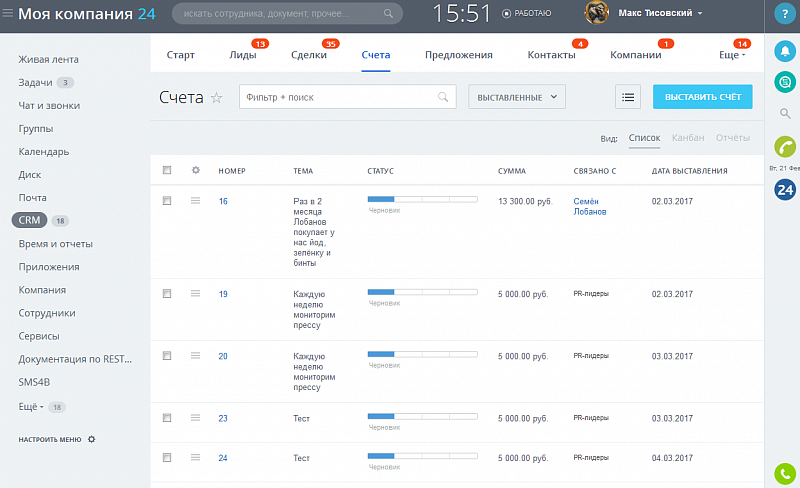 Чтобы увидеть только регулярные счета, нужно выбрать из выпадающего списка Регулярные:
Чтобы увидеть только регулярные счета, нужно выбрать из выпадающего списка Регулярные:
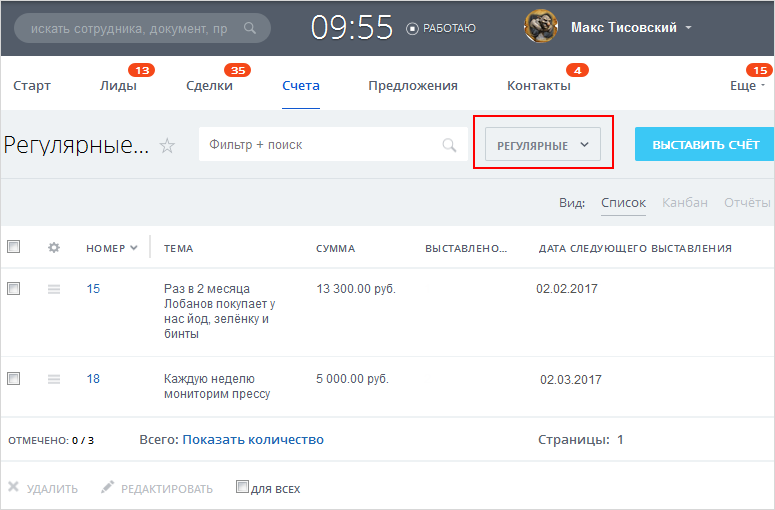 Аналогично обычным счетам выбирается шаблон реквизитов вашей компании, заполняются товары счета, их количество, подсчитывается сумма и т.д. Единственное отличие - это отдельная секция в форме счета, которая так и называется Регулярные платежи.
Аналогично обычным счетам выбирается шаблон реквизитов вашей компании, заполняются товары счета, их количество, подсчитывается сумма и т.д. Единственное отличие - это отдельная секция в форме счета, которая так и называется Регулярные платежи.
Как только вы отметите пункт Сделать счет регулярным, в секции появятся поля, где можно задать все параметры регулярности. Например, выставлять ли счет еженедельно или ежемесячно, когда начать и когда закончить, нужно ли отправлять клиенту автоматически и на какой электронный адрес, какой почтовый шаблон при этом использовать и т.д.:
В вашем браузере отключен JavaScriptКогда подойдет очередной период, счёт с тем же наименованием появится в списке выставленных, с уникальным номером, датой выставления и начальным статусом.
В списке регулярных счетов увеличится цифра в соответствующей колонке и изменится дата следующего выставления:
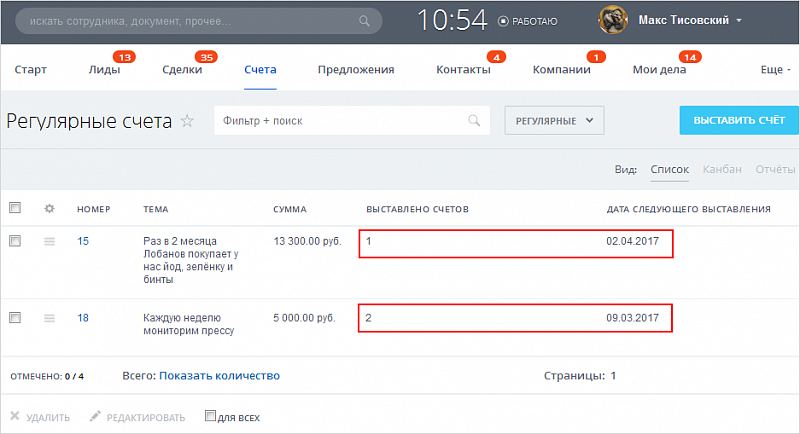 На почту клиента счёт поступит с заданными реквизитами и выбранным почтовым шаблоном:
На почту клиента счёт поступит с заданными реквизитами и выбранным почтовым шаблоном:
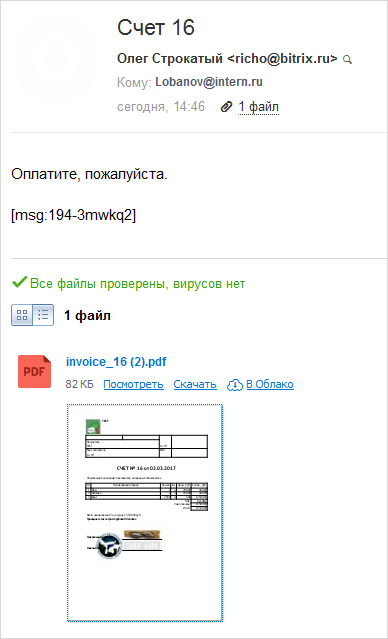 Таким образом, вы можете автоматизировать рутинную операцию выставления регулярных счетов и значительно сэкономить время.
Таким образом, вы можете автоматизировать рутинную операцию выставления регулярных счетов и значительно сэкономить время.
www.bitrix24.ru
Сделки, предложения и счета -

Действия со сделками:
1. Заходим на страницу “Сделки”.
Смотрите рисунок 1 в галерее к статье.
2. Нажимаем на кнопку “Добавить сделку”.
Смотрите рисунок 2 в галерее к статье.
3. Заполняем форму сделки, назначаем ответственного, стадию и сроки.
Смотрите рисунок 3 в галерее к статье.
3.1. Прикрепляем контакт или компанию.
4. Нажимаем “Сохранить”.
В результате сделка заведена и теперь предстоит по ней поработать.
Стадии (статусы) сделки в конверсионной воронке продаж
Смотрите рисунок 4 в галерее к статье.
Определения стадий:
1. В обработке – обязательная стадия, инициирование сделки из лида, контакта или компании.
2. Уточнение информации – выявление интереса, потребностей.
3. Коммерческое предложение – отсылка (передача) делового “письма”.
4. Переговоры в процессе – общение по поводу сделанного предложения.
5. Выставлен счет – стадия передачи документа на оплату.
6. Контроль оплаты – выяснение отправки денег и поступления у себя.
7. Сделка заключена – фактическое закрытие сделки с четкой суммой.
8. Сделка не заключена – закрытие проигранной сделки, когда она полностью “сорвалась”.
Передача коммерческих предложений и выставление счетов
Смотрите рисунок 5 в галерее к статье.
Передача предложений, выставление счетов осуществляется во время работы по стадиям сделки.
Получается, коммерческие предложения и счета, как документы должны содержать свои статусы.
Статусы и результаты работы с коммерческими предложениями
Смотрите рисунок 6 в галерее к статье.
Черновик – деловое предложение готово в усредненном виде, без персонализации. Рекомендация: наделайте коммерческих предложений впрок.
Предложение передано – отослано дистанционно или отдано лично в руки лицу, принимающему решения.
Предложение рассматривается – получено адресатом и есть подтвержденные данные, что оно изучается.
Чтобы завершить предложение нужно вступить в процесс переговоров (стадия сделки “Переговоры в процессе”) и поработать с возражениями.
Если переговоры проведены успешно и предложение утверждено потенциальным клиентом, пора создать черновик счета.
Далее, проверив позиции счета, суммы и реквизиты, выставите счет и перейдите на соответствующую стадию сделки.
По результатам работы с предложением нажмите Завершить предложение: а далее Утверждено или Отклонено.
Статусы и результаты работы со счетами
Смотрите рисунок 7 в галерее к статье.
После выставления счета всегда лучше удостовериться в его получении и подтверждении.
Счет подтвержден – контрагент совместно с бухгалтерией проверил счет и подтвердил фактическую оплату, например, прислан скан платежного поручения с отметкой банка о выполнении платежа.
Стоит ли на этом этапе закрыть счет с указанием его номера?
Нет. Рекомендуется перейти на статус сделки, именуемый “Контроль оплаты” и дождаться фактического получения денег на расчетном счете.
Когда же деньги получены, закройте счет с результатом “Оплачен” (укажите номер из 1С) и завершите сделку (выставите стадию “Сделка завершена”).По результатам работы со счетом нажмите Закрыть счет: а далее Оплачен или Отклонён.
www.clientonomica.ru
Обмен счетами между Битрикс24 и 1С-Бухгалтерия
UPDATE: Вышел новый модуль для двусторонней синхронизации 1С:Бухгалтерия и Битрикс24 .
Многие компании, которые внедрили корпоративный портал, нуждаются в настройке обмена информацией о счетах между Битрикс24 и 1С. Без интеграции сценарий работы менеджера CRM и бухгалтера выглядит так:
- Менеджер выставляет счет в Битрикс24.
- Бухгалтер создает заказ в 1С по данным счета из Битрикс24. На этом шаге довольно большую роль играет человеческий фактор. Бухгалтер может ошибиться, неправильно указать контрагента, реквизиты и т.д. На все это тратится довольно много времени.
- Бухгалтер распечатывает счет и передает на подпись руководителю.
- CRM умеет делать счета сразу с печатями и подписями, поэтому менеджеру не требуется сканировать счет, он сразу отправляет его клиенту.
- Бухгалтер после поступления оплаты, проводит заказ в 1С и сообщает менеджеру по телефону или электронной почте, что его счет оплачен.
- Менеджер вручную меняет статус счета в CRM.
Много времени тратится на глупую работу (распечатай, отсканируй, сообщи и т.д.). Требуется автоматизировать этот процесс, чтобы менеджер и бухгалтер больше не беспокоились при работе со счетом.
Стандартный обмен счетами между 1С и Битрикс24
И решение есть! Оно работает прямо из “коробки”, но подходит только для 1С: Управление торговлей. Для других версий 1С придется устанавливать дополнительный модуль обмена. Данный модуль подходит только для следующих версий 1С:
- Управление торговлей редакций: 10.3, 11.1, 11.2, 11.3
- Управление производственным предприятием редакции 1.3
- Управление небольшой фирмой редакций: 1.5, 1.6
- ERP Управление предприятием 2.2.
- Комплексная автоматизация редакции 1.1
А вот для популярной 1С: Бухгалтерии модуля нет. Но мы не отчаялись и решили данную проблему.
Обмен счетами между 1С:Бухгалтерия и Битрикс24 — решение от ИНТЕРВОЛГИ
Для Бухгалтерии нет модуля обмена, нет поддержки из “коробки”. Есть только “1С:Треккер Битрикс24” , который позволяет выгружать в Битрикс24 информацию по контрагентам, контактам и документам. Что делать, если у вас Бухгалтерия и необходимо автоматизировать обмен счетами? Правильно. Нужно обратиться в ИНТЕРВОЛГУ.
Сценарий обмена
Т.к. у многих наших клиентов установлена 1С: Бухгалтерия, мы решили сделать собственную внешнюю обработку в 1С. Обработка использует REST API Битрикс24 и поддерживает следующий сценарий:
- Менеджер выставляет счет в Битрикс24. Счёт отправляется вместе с печатью и факсимиле подписи руководителя, поэтому менеджеру больше не надо бегать, подписывать, сканировать счет, а также отрывать бухгалтера от работы.
- Бухгалтер загружает счет в 1С и проводит оплату. Счет, вместе с контрагентом, автоматически загружается в 1С. Сопоставление контрагентов в 1С происходит по ИНН. Если 1С не нашел контрагента с таким ИНН, то бухгалтеру будет предложено создать контрагента. Бухгалтеру остается лишь произвести оплату счета.
- По нажатию волшебной кнопки, бухгалтер отправляет статус оплаты в Битрикс24. После подтверждения счета бухгалтером, информация об этом автоматически отправляется в Битрикс24. Бухгалтер избавлен от ручного ввода информации по счету, всё на автомате.
- Менеджер радуется, что у счета статус поменялся автоматически. Если необходимо, чтобы при изменении статуса счета, отправлялось уведомление ответственному, то можно воспользоваться бесплатным сторонним модулем.
Здорово, правда? Теперь менеджерам и бухгалтерам не нужно мучить друг друга. Все происходит автоматически.
Возможности обработки от ИНТЕРВОЛГИ
Что умеет наша обработка:
- “Загрузить счета” - позволяет загрузить созданные на стороне Битрикс24 в 1С.
- “Загрузить статусы с сайта” - загружает статусы счетов из Битрикс24 в 1С.
- “Таблица статусов” - здесь можно настроить соответствие статусов счетов пришедших из Битрикс24 со статусами в 1С.
- “Обмен статусами” - обновляет в Битрикс24 статус счета, который вы настроили в таблице соответствий.
Обо всех остальных настройках не беспокойтесь — возьмем их на себя, при установке обработки.
Сколько стоит интеграция Битрикс24 и 1С-Бухгалтерии
К нам часто обращаются компании с просьбой решить проблему обмена счетами Битрикс24 и 1С. У многих из них используется 1С: Бухгалтерия. Чтобы решить данную проблему, мы используем собственную обработку для 1С.
Если вы устали оттого, что ваши сотрудники тратят много времени на рутинную и глупую работу из-за которой часто возникает бардак и неразбериха, то советуем обратиться к нашим специалистам. Обычно нам требуется 10 часов для настройки внешней обработки в 1С и написании инструкции для ваших сотрудников, которые будут пользоваться обработкой. При тарифной ставке 2000 руб/час стоимость работ составляет 20 000 руб.
Заказать штатную интеграцию Битрикс24 с 1С.
Мы активно занимаемся интеграцией Битрикс24 и 1С. Про различные виды интеграции вы можете прочитать у нас на сайте .
Оцените статью:
Спасибо, ваш голос успешно добавлен!
www.intervolga.ru
Выставить счет на оплату для сайта на 1С-Битрикс
С ребятами работаем уже 2 года. Отличная команда, отличный подбор программистов. Практически в любое время суток есть связь с руководителями. Критичные вопросы можно решить даже в 2 часа ночи (для нас как интернет-проекта это очень важно).
Время, когда начинали сотрудничество с Атлантом сейчас вспоминается с легкой ухмылкой. А тогда - все было очень плохо. Решили кардинально изменить сайт — старый "снести" и перейти на 1С-Битрикс.
Разработку сайта поручили фрилансеру. Он все сделал, сверстал сайт. Но прямо перед запуском у него случились какие-то трудности, 2 недели мы без связи. О нем ничего плохого сказать не могу, но - факт на лицо. Мы остались с недоработанной копией сайта (более 30 критичных доработок).
Как быть в такой ситуации - понятия не имели. Стали искать среди Золотых партнеров Битрикса, которые могли бы нам помочь в сложившейся ситуации. Написали порядка сотни запросов. Ответ от Атланта выделялся среди всех! Стоимость за работы оказалась одной из самых низких. Уверенность придавала пошаговая инструкция, что ребята собираются сделать с сайтом.
В итоге, запустили сайт, работаем с ними и ни разу не пожалели! В первые 6 месяцев после начала сотрудничества - у нас рост продаж в 2 раза. Ставим любые, даже самые сложные задачи. Все выполняется. Удобно, что все в одном месте: работы по сайту, 1С, хостинг, seo, дизайн и т.д. Рекомендуем!
Андрей Рудый ( Директор — LEDPremium )
atlant2010.ru
Счета в CRM Битрикс24
Вчера было установлено очередное обновление Битрикс24, в котором появились счета. Мы долго ждали этот инструмент, и вот теперь, он уже доступен на вашем портале Битрикс24. Поделюсь с вами основными сценариями работы с новым инструментом. Начнем с создания нового счета
Поделюсь с вами основными сценариями работы с новым инструментом. Начнем с создания нового счета Создание нового счета доступно с любой странички CRM, это отдельный раздел, который доступен в верхнем и левом меню.
Вы можете работать с компанией, контактом, сделкой и здесь же быстро перейти на страницу создания нового счета, просто подведя курсор в верхнем меню.
 При создании счета, вы сможете указать все необходимые поля, выбрать контакт или компанию, сделку, указать дату оплаты счета, статус, способ оплаты и другое.
При создании счета, вы сможете указать все необходимые поля, выбрать контакт или компанию, сделку, указать дату оплаты счета, статус, способ оплаты и другое.  Обратите внимание, что некоторые поля будут заполнены автоматически, при выборе конкретной компании, контакта.
Обратите внимание, что некоторые поля будут заполнены автоматически, при выборе конкретной компании, контакта. Например, поле Реквизиты заполняется в соответствии с указанными данными по компании, способ оплаты можно выбрать только после того как указан контакта или компания, которой будет выставлен счет.
 В форме создания счета можно не только выбрать уже имеющиеся контакты, компании, но и создать новые. Например, заказ оформляется по телефону, для того чтобы быстро зафиксировать все данные о клиенте, менеджер может сразу перейти на страницу создания нового счета, здесь же создать новый контакт, компанию, выбрать товары и услуги, сохранить и отправить счет клиенту.
В форме создания счета можно не только выбрать уже имеющиеся контакты, компании, но и создать новые. Например, заказ оформляется по телефону, для того чтобы быстро зафиксировать все данные о клиенте, менеджер может сразу перейти на страницу создания нового счета, здесь же создать новый контакт, компанию, выбрать товары и услуги, сохранить и отправить счет клиенту.  Создание счета на основе сделки, контакта, компании.
Создание счета на основе сделки, контакта, компании. В карточке элемента появилась вкладка «счета», где хранятся все счета, связанные с конкретным контактом, компанией или сделкой. Здесь же, вы сможете создать новый счет, в котором автоматически будут заполнены все поля, на основе данных элемента.
 После того как счета созданы, можно перейти к основным сценариям работы с ними. Страничка «Счета» содержит все счета, которые были созданы на портале, каждый менеджер видит только те данные, которые доступны ему. Руководитель видит все счета. Конечно, также доступен фильтр, с помощью которого вы сможете быстро найти нужный счет, указав необходимые параметры.
После того как счета созданы, можно перейти к основным сценариям работы с ними. Страничка «Счета» содержит все счета, которые были созданы на портале, каждый менеджер видит только те данные, которые доступны ему. Руководитель видит все счета. Конечно, также доступен фильтр, с помощью которого вы сможете быстро найти нужный счет, указав необходимые параметры.  Менеджер может легко изменить статус счета, отредактировать нужные поля, просмотреть, скачать или распечатать счет.
Менеджер может легко изменить статус счета, отредактировать нужные поля, просмотреть, скачать или распечатать счет.  Также, вы всегда сможете отправить счет клиенту по почте, просто кликнув по соответствующей ссылке.
Также, вы всегда сможете отправить счет клиенту по почте, просто кликнув по соответствующей ссылке.  Счет может быть закрыт как оплаченный, либо отклонен. Статус меняется также просто как стадии сделки, с помощью индикатора.
Счет может быть закрыт как оплаченный, либо отклонен. Статус меняется также просто как стадии сделки, с помощью индикатора.  Настройки стандартных полей
Настройки стандартных полей Конечно, все значения стандартных полей вы сможете изменить и добавить свои. Настройки доступны на странице CRM – Настройки.
Здесь вы сможете настроить местоположения и налоги, которые будут учтены при выставлении счета, указать реквизиты своей компании.
 Кроме счетов появился новый пункт «CRM» в списке личных инструментов. Мы думаем, это должно быть удобно, так как раньше при большом количестве групп, приходилось много скроллить вниз, для того чтобы перейти к нужному разделу.
Кроме счетов появился новый пункт «CRM» в списке личных инструментов. Мы думаем, это должно быть удобно, так как раньше при большом количестве групп, приходилось много скроллить вниз, для того чтобы перейти к нужному разделу. Сейчас CRM всегда под рукой, плюс вы всегда в курсе что у вас есть запланированные, незавершенные дела, на что указывает счетчик.

По мимо новинок, в обновлении также были исправлены некоторые ошибки и неудобства: Исправлена ситуация с конвертацией лида из карточки элемента. Исправлена ситуация с отчетами при отсутствии прав на просмотр данных. Поправлена верстка при закрытии лида как некачественного. Исправлена ошибка с сохранением выбранного товара в фильтре. Бизнес-процессы: исправлена ошибка формирования списка пользователей. Список контактов: исправлена ошибка невозможности отправки письма при выборе опции "Для всех". Исправлена ошибка работы с полем "Сайт". Конвертация лида теперь запускает бизнес-процессы на изменение лида. Воронка продаж: исправлена ошибка, приводящая к некорректной работе при ведении сделок в разных валютах. Устранена проблема с ошибкой импорта при интеграции с магазином. Исправлена ситуация с отображением данных в поисковой строке, при отсутствии прав доступа на их просмотр. Исправлена проблема с появлением html тегов в комментарии к сущности. Исправлена ситуация с некорректными данными в поле привязка, в списке сделок. Исправлена ситуация с ссылками на создание звонка или встречи в браузере IE.
Будем рады услышать ваши отзывы о новом инструменте, это только первая версия счетов, уже запланированы и другие дополнения, настройки, которые позволят сделать работу с этим инструментом еще удобнее.
blog.orangecode.ru